win7系统怎么设置窗口颜色和文字背景颜色
更新日期:2023-08-25 11:20:29
来源:转载
手机扫码继续观看

win7系统怎么更改窗口颜色和文字背景色呢?相信大家都知道一种说法,就是阅读背景色设置成绿色,可以减轻视觉疲劳,所以就有用户打算把深度win7旗舰版系统的窗口背景颜色修改成绿色,但是不知道在哪里设置,这边小编就教大家win7系统设置窗口颜色和文字背景颜色。
设置步骤如下:
1、在桌面任意处单击鼠标右键,选择个性化;

2、在底部点击窗口颜色;

3、选择左下角的高级外观设置;

4、点击"桌面",选择"窗口";
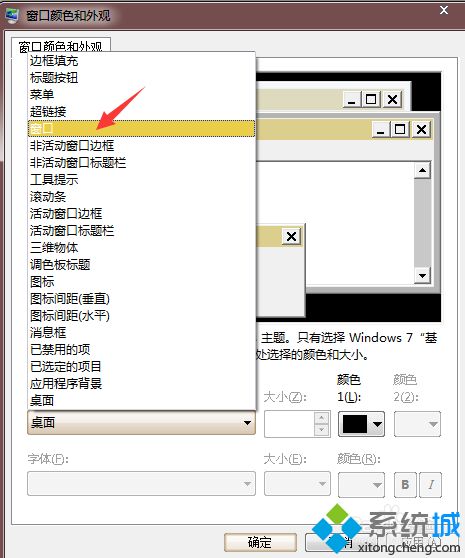
5、然后选择颜色 ,点其他,可以自定义;
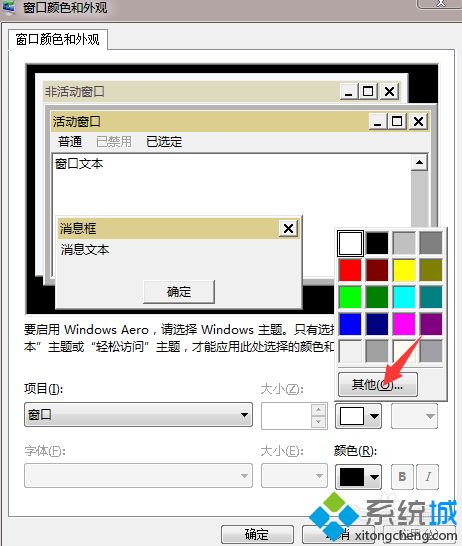
6、选中你觉得适合的颜色 ,然后点击添加到自定义颜色;
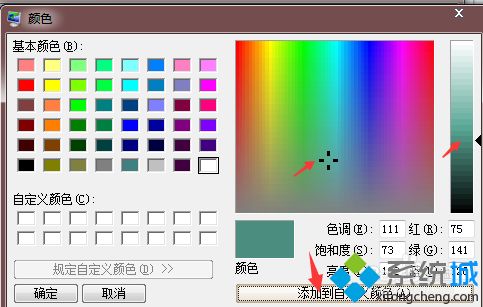
7、然后选中颜色 点确定;
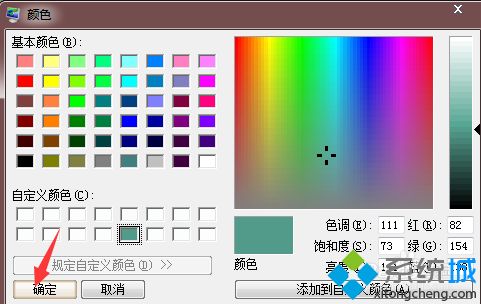
8、可以看到窗口文本的颜色已经变了,点击确定;
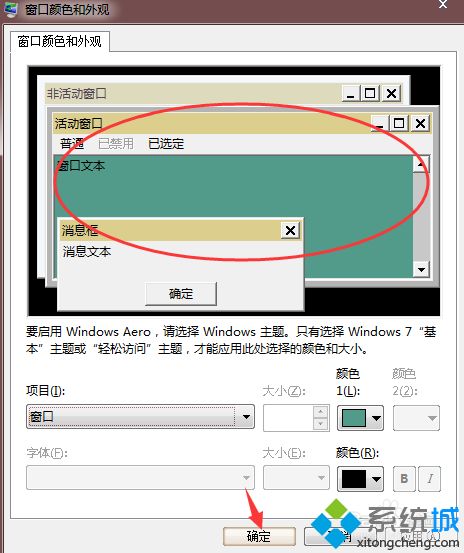
9、找一篇文章来看看,是不是颜色已经变了。

以上就是win7系统设置窗口颜色和背景颜色的方法,有需要的用户可以学习下,希望对大家有帮助。
该文章是否有帮助到您?
常见问题
- monterey12.1正式版无法检测更新详情0次
- zui13更新计划详细介绍0次
- 优麒麟u盘安装详细教程0次
- 优麒麟和银河麒麟区别详细介绍0次
- monterey屏幕镜像使用教程0次
- monterey关闭sip教程0次
- 优麒麟操作系统详细评测0次
- monterey支持多设备互动吗详情0次
- 优麒麟中文设置教程0次
- monterey和bigsur区别详细介绍0次
系统下载排行
周
月
其他人正在下载
更多
安卓下载
更多
手机上观看
![]() 扫码手机上观看
扫码手机上观看
下一个:
U盘重装视频










